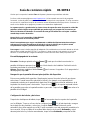Guía de comienzo rápido HS-9DTB4
Gracias por la compra de la tableta Flare de Hipstreet y deseamos que disfrute usándola.
Por favor, visite nuestra página en
www.hipstreet.com. Ahí encontrará una sección de preguntas
frecuentes, en donde podrá encontrar las soluciones a la mayoría de sus preguntas. Si no las encuentra
en esa sección, usted tiene la opción de contactar nuestro departamento de apoyo técnico. Envíenos un
email con los detalles de su pregunta y nosotros le contestaremos rápidamente.
Le rogamos que lea y guarde todas las instrucciones de operación antes de operar la unidad. No
podemos asumir ninguna responsabilidad que pueda surgir por la operación incorrecta o por
daños incidentales/accidentales. El contenido de esta guía de utilización está sujeto a cambiar
cuando haya nuevos desarrollos.
Apoyo técnico y al consumidor: 1-800-456-2426
De lunes a viernes: 8:30 am-5:00 pm EST
Nota: Recomendamos que cargue completamente su tableta de Hipstreet antes de usarla por
primera vez. El uso de ella nada mas sacarla de la caja no la dañará, pero la pila no estará
completamente cargada y usted tendrá un tiempo reducido de uso.
Para cargar: Inserte la clavija pequeña del adaptador CA suministrado en el enchufe ubicado en el lado
derecho de la unidad (marcado “DC5VCC” en el dorso) y luego conecte el otro extremo en una toma
eléctrica. Se recomienda que cargue la unidad por lo menos 6 horas antes usarla por primera vez.
Encendido/apagado de la corriente
Encender: Mantenga oprimido el botón Power (
) hasta que la unidad se encienda. La
pantalla del bloqueo aparecerá con
en el lado derecho de la tableta. Deslícela hacia la
izquierda para entrar en el modo de cámara.
Apagar: Mantenga oprimido el botón Power (
) por lo menos 4 segundos. Se le preguntará si
desea pagarla, toque OK.
Navegación por la pantalla del menú principal/Uso del dispositivo
Esta es una pantalla táctil capacitiva. Simplemente, toque el icono de la función que desea
seleccionar. Cuando lea un libro electrónico (eBook), por ejemplo, use la pantalla táctil
arrastrando su dedo por la pantalla de la derecha a la izquierda para ir hacia adelante o de la
izquierda a la derecha para ir hacia atrás. Toque el icono
en la esquina izquierda inferior
de la pantalla para volver a la pantalla anterior o para salir. Toque el icono
para volver a la
pantalla de los Widget.
Configuración de la fecha y de la hora
Después de desbloquear la tableta, toque
en la esquina derecha superior de la pantalla
con los Widgets. Toque en el icono de las configuraciones
. En el lado izquierdo, navegue
hacia abajo por las pestañas y seleccione la opción Date & Time. Existe una opción
automática, pero ésta requiere que el Wi-Fi esté conectado a una red para poder suministrar la
hora correcta. Si hay una tilde en la casilla al lado derecho de la opción Automatic y usted
desea ajustar la hora y la fecha manualmente, toque la línea Automatic para quitar la tilde.

Para ajustar la hora toque la opción Select Time Zona y desplácese hacia arriba o hacia
abajo por la lista hasta que llegue a la zona de la hora deseada. Toque la zona de la hora
seleccionada. Usted puede seleccionar la opción del reloj de 12 horas o de 24 horas. Ahora,
toque Set Time y use los símbolos para subir o bajar, ubicados encima o debajo de los
números para cambiarlos.
Para cambiar la fecha toque Set Date y use otra vez los símbolos para subir o bajar,
ubicados encima o debajo del mes, de la fecha y del año para cambiar los números. Cuando
termine, toque Set. Si decide usar la opción automática para sincronizar la hora y la fecha con
los valores suministrados por Internet, simplemente toque la línea Automatic otra vez y la tilde
aparecerá al lado derecho para indicar que la característica automática está activada.
Cómo usar la característica Wi-Fi:
Por favor, siga las instrucciones anotadas abajo para usar el módulo integrado Wi-Fi. Para poder usar
esta característica y descargar artículos a su tableta, usted debe poder conectarse a una red Wi-Fi
disponible.
Toque el icono Settings
en el menú de aplicaciones. Deslice el interruptor para Wi-Fi a la posición
ON. Toque la línea Wi-Fi y todas las redes Wi-Fi locales aparecerán a la derecha. Casi todas las redes
inalámbricas están protegidas por contraseña. Para poder conectarse a una red inalámbrica específica,
usted deberá saber la contraseña para la red que seleccione. Sin la contraseña correcta, usted no podrá
usar la característica Wi-Fi, a no ser que haya una red Wi-Fi abierta disponible (tal como en algunas
cafeterías bien conocidas o en Wi-Fi “hot spots”). Además, puede seleccionar Add Network; pero usted
deberá saber el nombre SSID de la red, el tipo de la seguridad y la contraseña correcta. Una vez
introducido todo, toque Save.
Por favor fíjese que en la mayoría de los casos una red inalámbrica asignará una dirección IP (Protocolo
de Internet) automáticamente.
Una vez conectado a la red Wi-Fi, usted puede continuar la búsqueda por el Internet usando el
navegador instalado, configurar la función del correo electrónico, obtener libros electrónicos usando la
red Wi-Fi en vez de vía su computadora, o usar el icono Slide Sam 4.1 para buscar aplicaciones (APK’s)
que usted desee descargar a su tableta. Nota: Si está descargando aplicaciones (APK’s) que no son de
Google, usted debe ir a Settings > Applications > Unknown sources y asegurar que la tilde está en la
casilla a la derecha.
Descarga de libros electrónicos a su tableta
Libros electrónicos gratuitos
Por ejemplo, en la sección de libros electrónicos gratuitos, usted puede conectarse directamente a sitios
tal como los sitios web mostrados abajo, usando el navegador integrado (libros electrónicos gratuitos
están disponibles de una variedad de sitios web tal como
www.freebookspot.cc, www.gutenberg.org,
www.manybooks.net y www.ebooks.com , o también puede buscar en el Internet sitios que ofrecen
“libros electrónicos gratuitos”.
Arrastre el icono
en el lado derecho de la pantalla hacia la derecha para abrir la tableta y luego
toque el icono del navegador. El navegador se abrirá. Toque la barra de búsqueda y el teclado
aparecerá. Introduzca el sitio web deseado en la barra de búsqueda y luego toque el icono para buscar
[
] o GO en la parte derecha inferior del teclado. Toque uno de los sitios que aparecen y continúe a
seleccionar y descargar libros electrónicos gratuitos a su tableta.

Utilizando una computadora:
Libros electrónicos gratuitos
Usted puede descargar libros electrónicos gratuitos y música MP3 a su tableta desde una computadora.
Primero debe descargar los libros o música de su selección a su computadora. Libros electrónicos
gratuitos están disponibles en una variedad de sitios web tal como
www.freebookspot.cc,
www.gutenberg.org, www.manybooks.net y www.ebooks.com, o también puede buscar en el Internet los
sitios que ofrecen “libros electrónicos gratuitos”.
Para transferir los libros a su tableta, asegúrese primero de que la computadora y la tableta están ambas
encendidas. Conecte la tableta a su computadora usando el cable USB suministrado. Toque Turn on
USB storage en la tableta cuando se le pida. Haga clic en START y luego abra Mi
Computadora/Computadora en donde su tableta debe enseñar en una ventana emergente diciendo:
Removable Disk. La característica USB Mass Storage debe estar activada si la ventana Removable
Disk no aparece.
Usted puede ahora copiar y pegar, o arrastrar y soltar los archivos de libros electrónicos o de música
MP3 de su computadora a su tableta. Cuando termine, le rogamos que use el icono Safely Remove
Hardware para desconectar su dispositivo de la computadora. Haga clic en la ventana pequeña que dice
“Safely Remove USB Mass Storage Device –Drive _”. Ahora, puede desconectar su dispositivo de la
computadora.
Recordatorio: Si tiene su tableta conectada a su computadora por cualquier razón, antes de
desconectarla asegúrese de dar al botón izquierdo en el icono Safely Remove Hardware
(extracción segura del hardware) en la barra de tareas derecha inferior y seleccione para quitar el
dispositivo de su tableta. Desconecte la tableta cuando aparezca el mensaje de desconexión
segura.
-
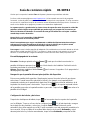 1
1
-
 2
2
-
 3
3